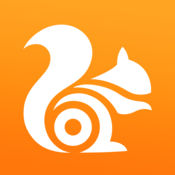《谷歌浏览器》自动刷新网页设置方法
- 来源:互联网
- 作者:未知
- 编辑:谷子
用户只需打开谷歌浏览器,进入Chrome网上应用商店,搜索并安装如“ChromeReloadPlus”或“Auto Refresh Plus”等自动刷新插件,安装完成后,在浏览器工具栏中找到插件图标并设置刷新时间间隔,即可实现网页的自动刷新功能。
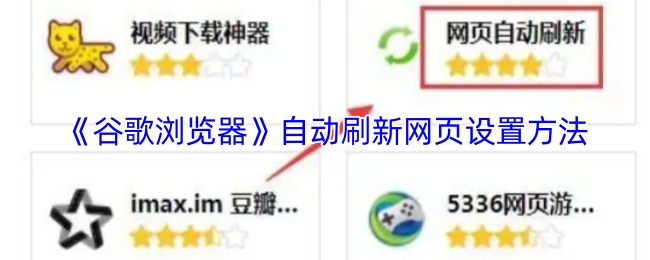
谷歌浏览器怎么自动刷新?
1、点击谷歌浏览器右上角的三个横杆图标(菜单按钮)。从下拉菜单中选择“扩展程序”(或“更多工具”→“扩展程序”)。
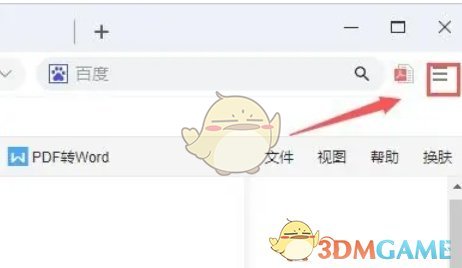
2、在扩展程序管理页面,点击左上角的“+号按钮”(或“打开Chrome网上应用店”)。这将跳转到Chrome网上应用店。
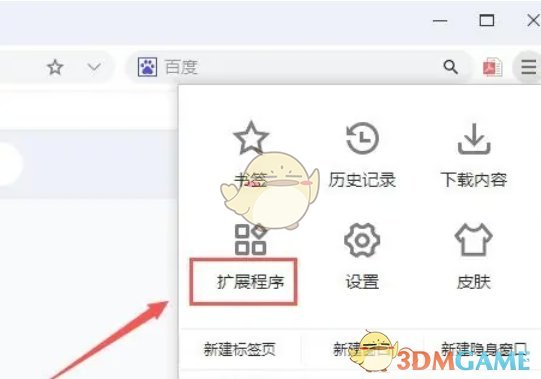
3、在左侧分类栏中选择“实用工具”(或直接搜索关键词“自动刷新”)。在右侧搜索结果中,找到类似“Auto Refresh Plus”、“Easy Auto Refresh”或“Tab Reloader”的扩展程序。
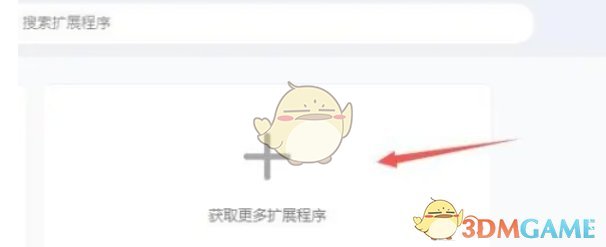
4、点击扩展程序卡片上的“添加至Chrome”(或“安装”)按钮。弹出确认窗口后,点击“添加扩展程序”。
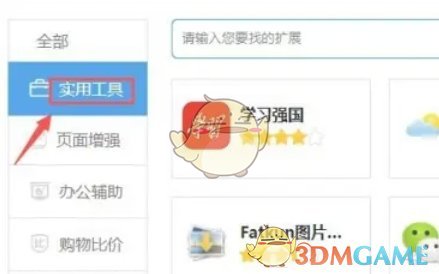
5、安装完成后,浏览器右上角会出现扩展程序图标(例如一个刷新箭头图标)。

6、点击该图标,设置刷新时间间隔(如5秒、10秒、1分钟等)。根据需求选择是否仅当前标签页刷新或所有标签页刷新。
以上就是小编带来的谷歌浏览器怎么自动刷新?自动刷新网页设置方法,更多相关资讯教程,请关注3DM手游网。
本文内容来源于互联网,如有侵权请联系删除。

-
《漫威终极逆转》评测:每局三分钟,随机又公平
手游评测 |廉颇
-
《逆水寒》手游2.0新赛年评测:国风朋克来袭
手游评测 |廉颇